ファイルの内容を表示する通常の方法は、テキストエディタでファイルを開くことです。ただし、よりすばやく表示するため、そして実際にはシェルスクリプトで自動化するためにも、テキストエディタの使用方法は適していません。
Linuxには、この問題を解決するための多くのコマンドがあります。コマンドラインにファイルの内容を表示するためです。
関連記事 :Linuxで新しいファイルを作成する4つの方法そのようなコマンドをいくつか見てみましょう。
Catコマンドを使用してファイルの内容を表示する
catコマンドは、ファイルの内容を表示するために最も一般的に使用されるコマンドです。 catを使用するための構文 以下に示すように、非常に単純です:
$ cat samplefile.txt

行番号でファイルの内容を表示
nl は、ファイルの内容を表示するLinuxの別のコマンドです。 「数直線」の略です ’、このコマンドで表示される出力は番号付きの行であるため。
$ nl samplefile.txt
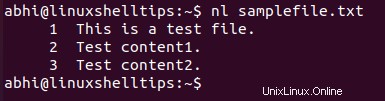
nl コマンドには、さまざまな方法で出力番号をフォーマットするためのさらに多くのオプションがあります。ただし、単に内容を表示するために、上記のように使用できます。
多かれ少なかれコマンドを使用してファイルの内容を表示する
「もっと」 または「少ない」 Linuxのコマンドとほとんど同じです。一度に1ページずつ端末にファイルを表示するため、大きなファイルを表示するのに非常に便利です。
小さいファイルの場合、「もっと」 catコマンドと同じように機能します 、一方、「少ない」 大きいファイルと小さいファイルの両方で同じように機能します。
$ more samplefile.txt
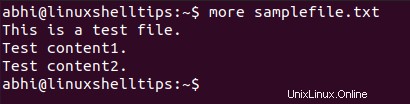
$ less samplefile.txt
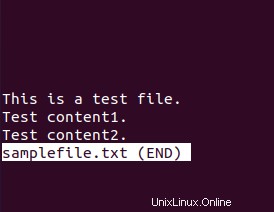
「少ない」の出力 はオーバーレイ画面に表示され、‘q’を押すと終了できます 。したがって、出力は画面に永続的に書き込まれません。
ヘッドコマンドまたはテールコマンドを使用してファイルの内容を表示する
ヘッドコマンド ファイル全体を印刷するのではなく、ファイルの最初の10行を印刷するために使用されます。同様のテール ファイルの最後の10行を印刷します。
たとえば、次の例では、巨大なログファイル「 / var / log / syslog」の最初と最後の10行をそれぞれ出力します。 ‘。
$ head /var/log/syslog

$ tail samplefile.txt
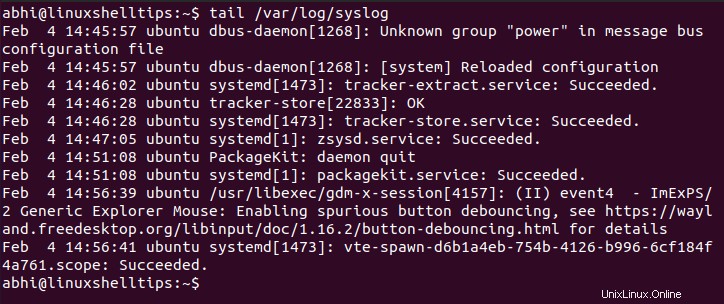
ファイルの上部または下部の行数を変える必要がある場合は、引数‘-n<no_of_lines>’を使用します。 。
$ head -n5 /var/log/syslog $ tail -n5 /var/log/syslog
結論
今日は、Linuxコマンドラインでファイルの内容を表示するさまざまな方法について学びました。コマンドラインでファイルの内容を表示する他のクールな方法を知っている場合は、以下のコメントでみんなと共有してください!